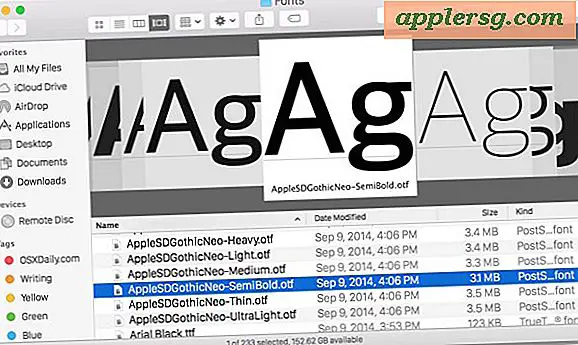Så här lägger du till fingeravtryck för att röra ID på Mac

Du kan lägga till ytterligare fingeravtryck för att använda ID-utrustade Mac-datorer, vilket ger möjlighet att låsa upp mer än ett fingeravtryck för att låsa upp Mac, användas för Apple Pay, och att göra inköp från iTunes och App Store.
Självklart har möjligheten att lägga till ett nytt fingeravtryck till Touch ID på Macen en Mac med en Touch ID-sensor inom Touch Bar, som för närvarande är begränsad till den senaste modellen MacBook Pro, men som sannolikt kommer att rulla ut till annan Mac-hårdvara och kanske även med en Apples externa tangentbord i framtiden.
Så här lägger du till ytterligare fingeravtryck för att röra ID på Mac
- Gå till Apple-menyn och välj "Systeminställningar"
- Välj "Touch ID" från alternativen
- Välj "Lägg till ett fingeravtryck"
- Vila det nya fingeret (eller tån eller annan kroppsdel ...) på Touch ID-sensorn och tryck på några gånger efter instruktionerna på skärmen
- När fingeravtryckssensorn är fylld och det står "Touch ID är Klar" klickar du på "Klar" för att lägga till det fingeravtrycket för att röra ID på Mac
- Upprepa processen eventuellt med ytterligare ett fingeravtryck


För tillfället kan du lägga till upp till tre olika fingeravtryck till Touch ID.
Att lägga till ytterligare fingeravtryck är bekvämt, men det kan också vara till hjälp att lägga samma fingeravtryck mer än en gång på Mac, precis som att göra det kan förbättra pålitligheten för att låsa upp Touch ID på iPhone och iPad, särskilt under olika årstider där en hud kan vara mer torr eller fuktig.